時間:2017-04-26 來源:互聯網 瀏覽量:
windows8係統ie緩存文件在哪?隻要我們使用IE瀏覽器,就會產生緩存文件。時間久了,緩存文件就會越來越大,占據著係統內存,所以我們要定期的清理IE緩存文件。下麵一起看看具體的查看位置。
windows8電腦ie緩存換件的位置:
1、首先打開IE瀏覽器,點擊齒輪圖標,選擇“Internet選項”,打開“Internet選項”窗口。當然你在控製麵板也可以打開“Internet選項”。
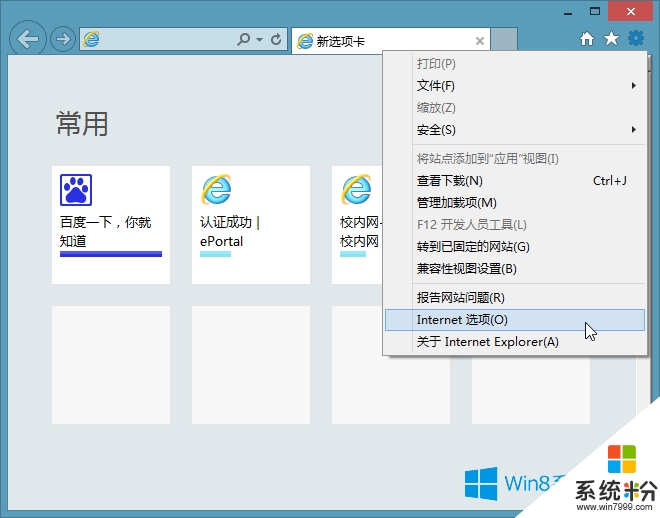
2、進入“Internet選項”後,在“常規”欄點擊“瀏覽曆史記錄”裏的“設置”按鈕。如下圖鼠標所示:
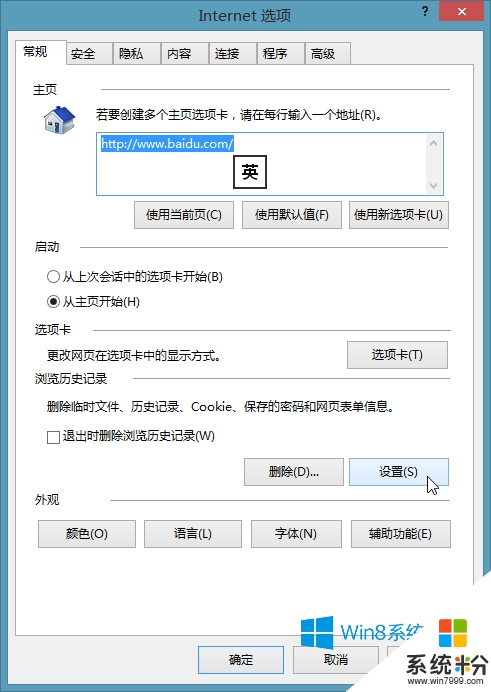
3、打開“網站數據設置”窗口。並且點擊當中的“查看文件”按鈕。就會打開IE緩存文件所在的文件夾。
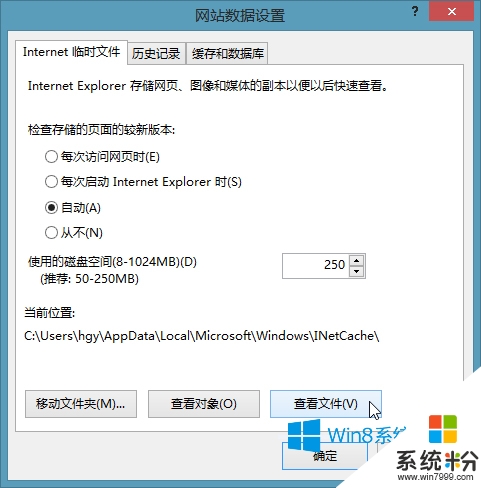
4、這個就是IE緩存文件所在的文件夾,在INetCache。不過IE8下的是在:Temporary Internet Files文件夾。不一樣。
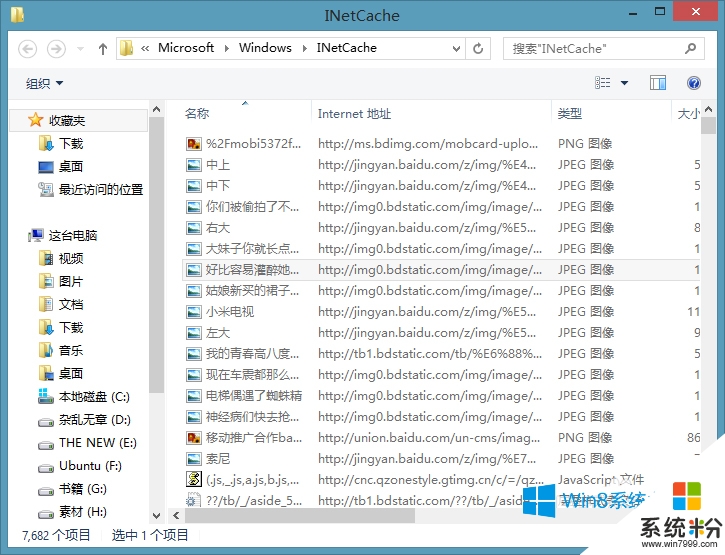
5、接著談談如何篩選。因為裏麵東西很多想要找到指定的文件會很困難。其實我們是要在緩存文件夾中找到需要的圖片、音樂、視頻。這些文件都比較大,相比其他的JavaScript文件。
6、於是我們可以按照文件大小來進行降序排列。右擊鼠標,排序方式裏選擇為“大小”,然後“遞減”排列。這樣前麵的都是大文件了。
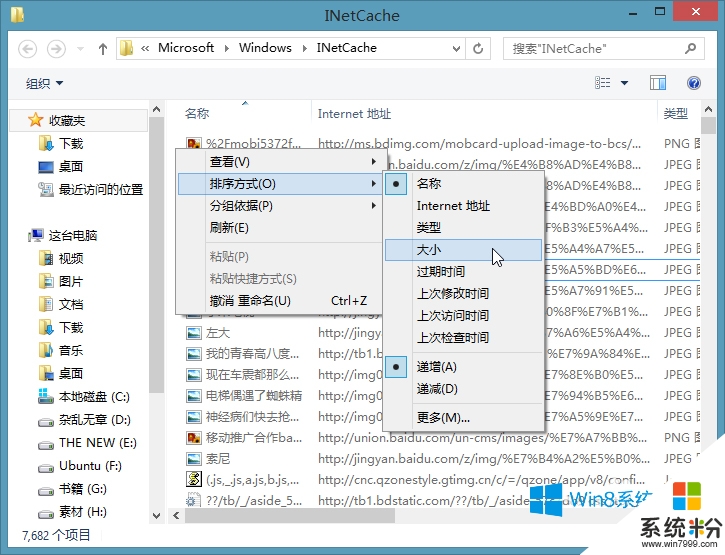
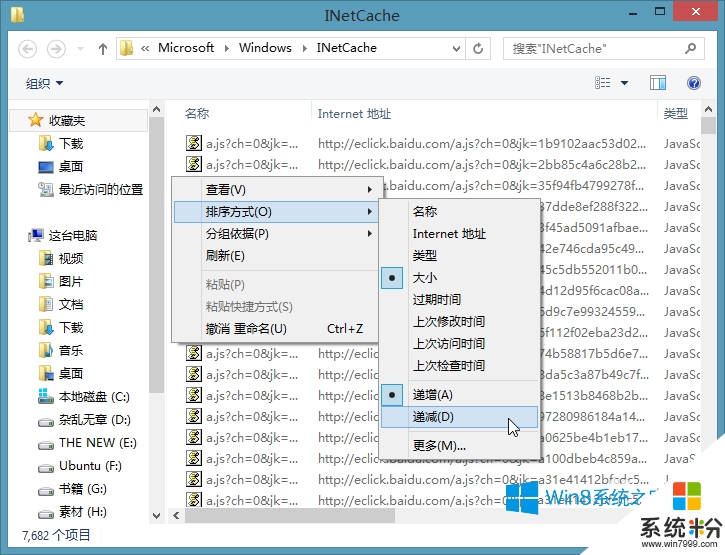
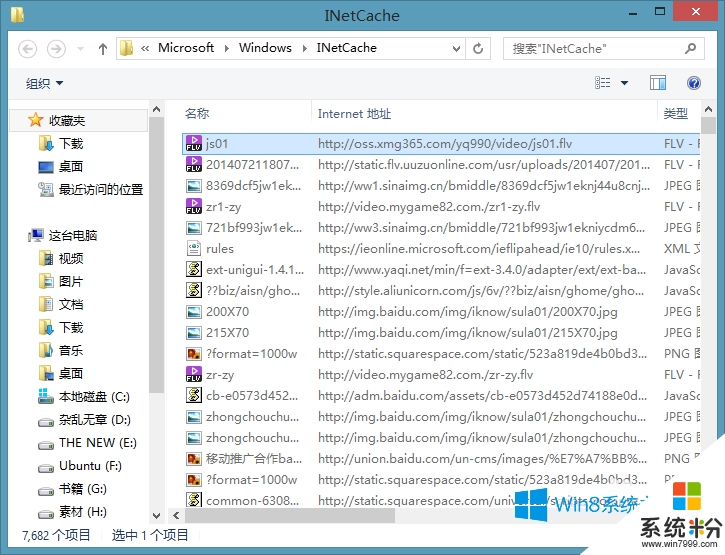
7、這個文件夾中的文件是不允許預覽的。你需要做的就是將其拷貝到其他的位置,才可以查看。

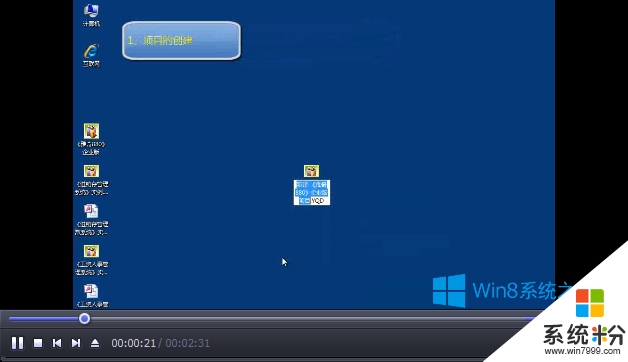
8、還有一個不好的的方麵是文件名稱是數字字母,不會是標題,所以你也隻能預覽後再來改名字與分類了。但是相信我真的很實用,如果你找不到網頁中的下載按鈕,這是個好辦法。
不知道【windows8係統ie緩存文件在哪】的話,按照以上的內容來設置即可。還有其他的類似問題或者電腦係統下載後安裝使用的疑問都歡迎上係統粉查看解決的方法。